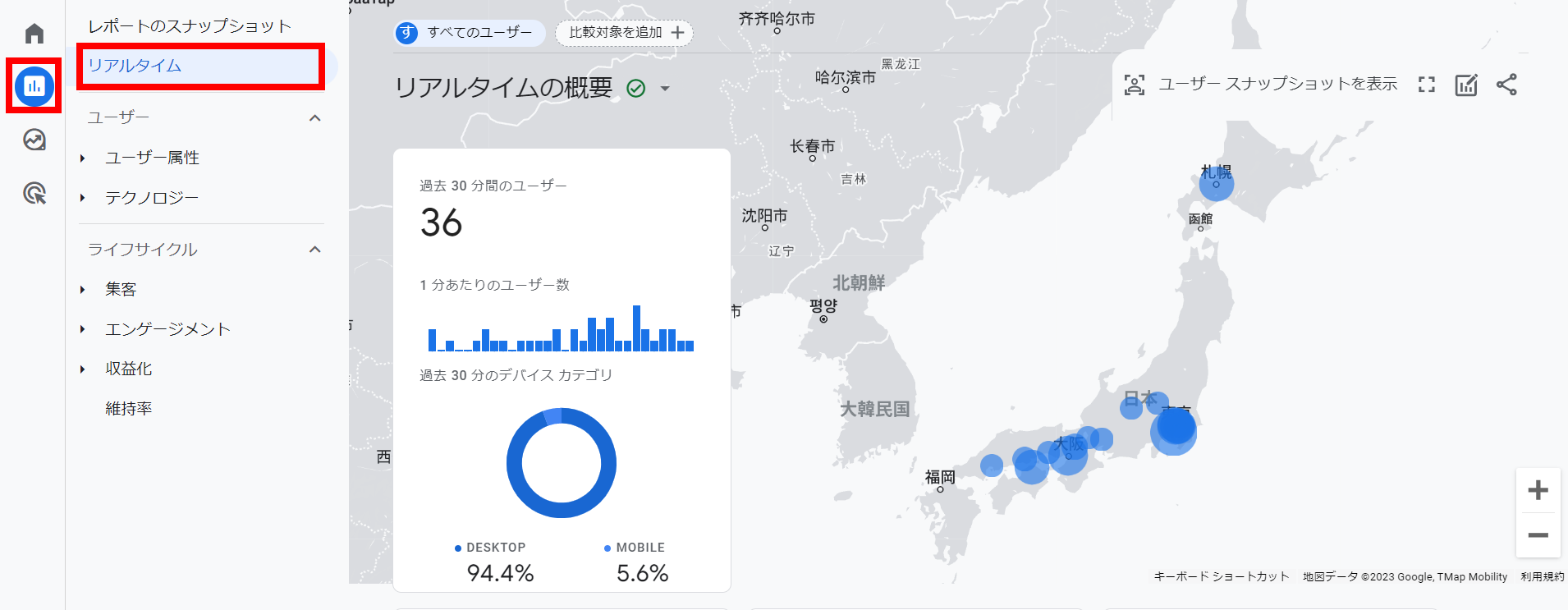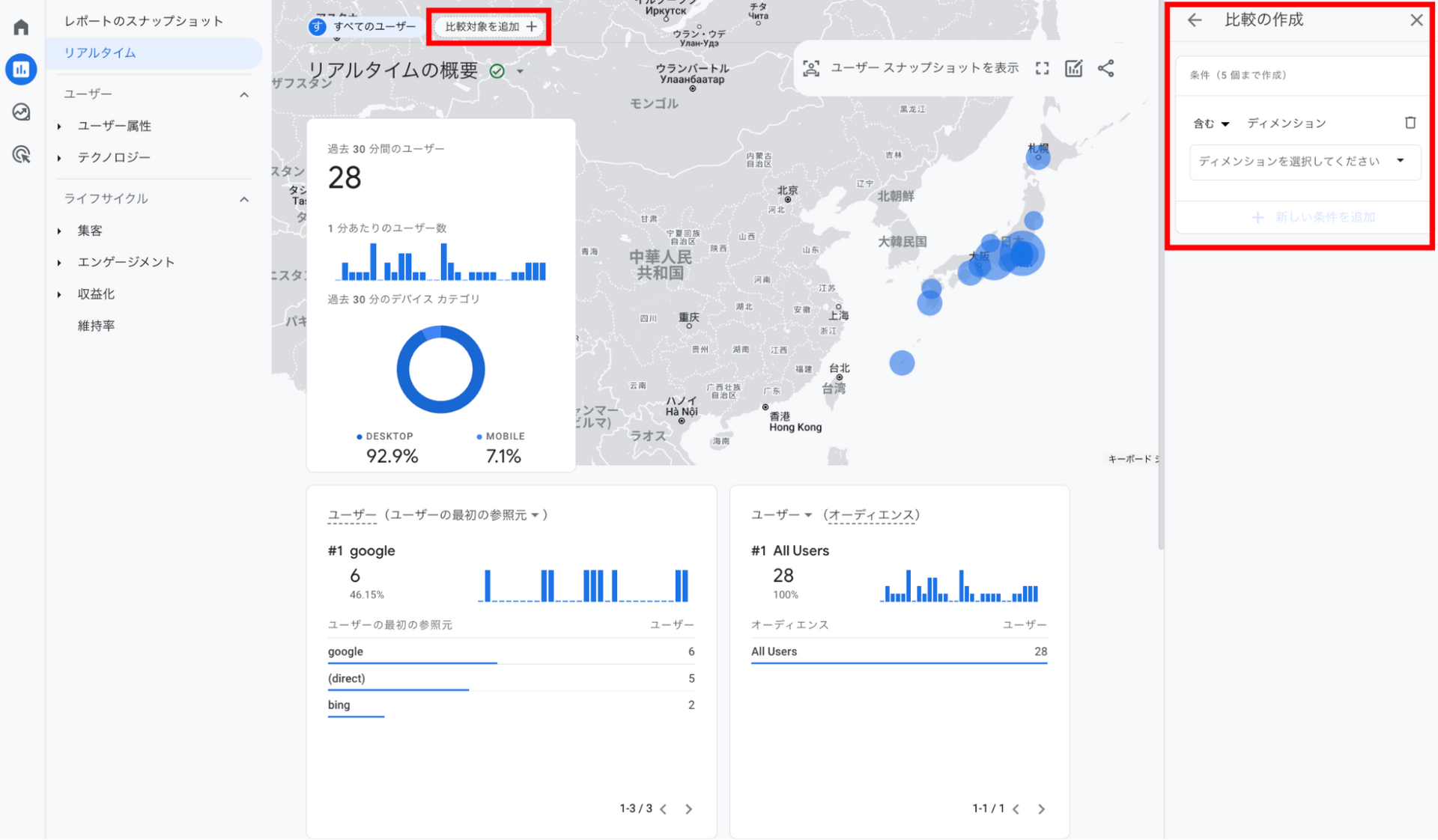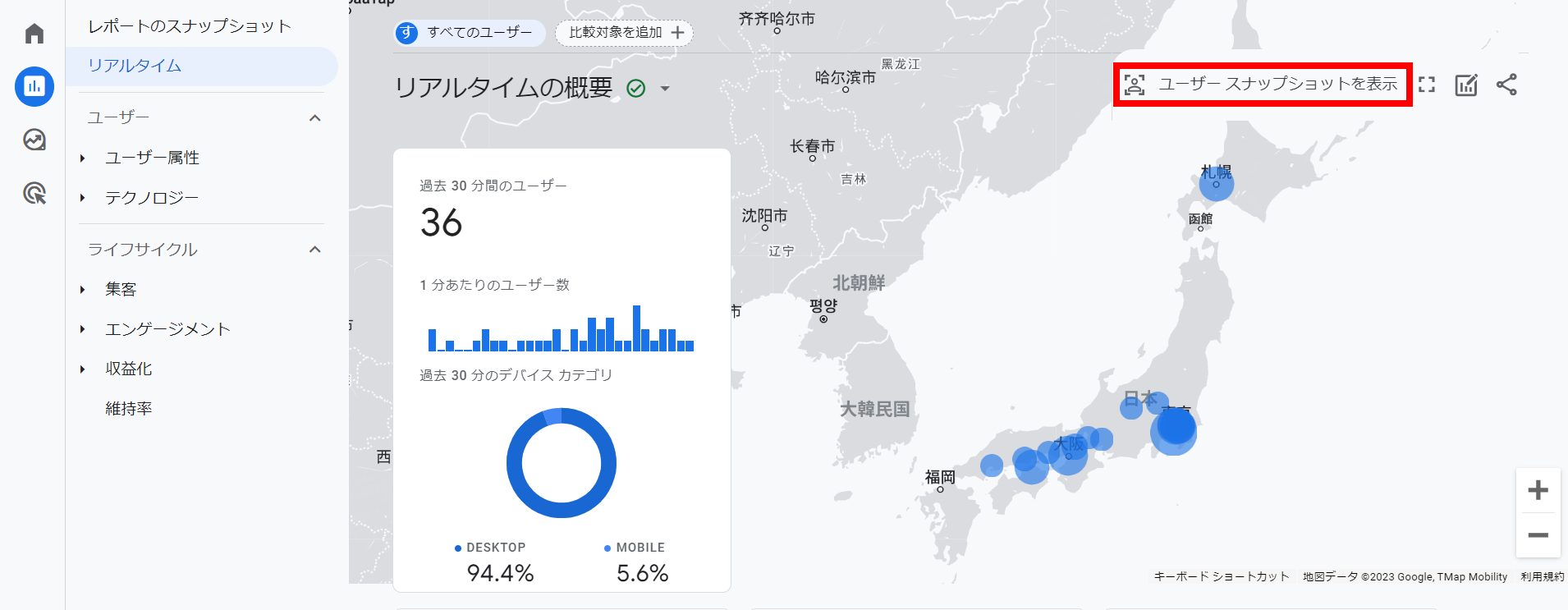GA4(Googleアナリティクス4)では、従来のGoogleアナリティクス(UA:ユニバーサルアナリティクス)と同様に、Webサイトやアプリで起きたアクションをリアルタイムで測定することが可能です。
本記事では、GA4でリアルタイムレポートを見る方法を紹介します。
※記事公開時点での情報です。
目次
「Webサイトからお問い合わせが来ない…」とお悩みの方必見!
当サイトのノウハウを詰め込んだ『Web集客の無料ガイド』をご提供
GA4(Googleアナリティクス4)でリアルタイムレポートを見る方法
GA4にログインしたら、画面左側にあるメニューの「レポート」を選択してください。
遷移した画面に「リアルタイム」という項目があり、ここをクリックするとリアルタイムのレポートを見ることができます。
GA4のリアルタイムレポートに表示される項目
GA4 のリアルタイムレポートでは、以下の項目が表示されます。
| 項目 | 概要 |
| 過去30分間のユーザー | 過去30分間にWebサイトやアプリを訪問したユーザーの数 |
| ユーザー(ユーザーの最初の参照元) |
ユーザーを最初に獲得した参照元 ※デフォルトでは「ユーザーの最初の参照元」を計測する設定ですが、プルダウンから以下の項目に変更することも可能です。
|
| ユーザー(オーディエンス) |
レポートの計測期間中にユーザーが属していたオーディエンスの名前 ※「ユーザー」を「新規ユーザー数」に変更することも可能です。 |
| 表示回数(ページ タイトルとスクリーン名) | ユーザーが表示したページやスクリーンの回数 |
| イベント数 | ユーザーがイベントを発生させた回数 |
| コンバージョン(イベント名) | ユーザーがコンバージョンイベントを発生させた回数 |
| ユーザー(ユーザー プロパティ) | アクティブユーザーの合計数 |
データの比較対象を追加することもできます。
さらに、画面右上にある「ユーザー スナップショットを表示」をクリックすると、ランダムに選ばれた1人のユーザーが使用しているデバイスや、発生させた主なイベント、関連する「ユーザー プロパティ」などをスナップショットで表示することが可能です。
GA4のリアルタイムレポートを分析に役立てよう
GA4のリアルタイムレポートは、例えば以下のように瞬間的にデータを測定したい場合に役立てることができます。
- プロモーションでWebサイトにユーザーが集まっているか確認する
- SNSの投稿が瞬間的にどれくらい集客に影響を与えているか確認する
- 更新または新規に公開したWeb サイトのコンテンツがどれくらい集客に影響を与えているか確認する
- Webサイト・アプリでトラッキングコードが正常に機能しているか確認する
本記事を参考に、ぜひリアルタイムレポートを使ってみてください。